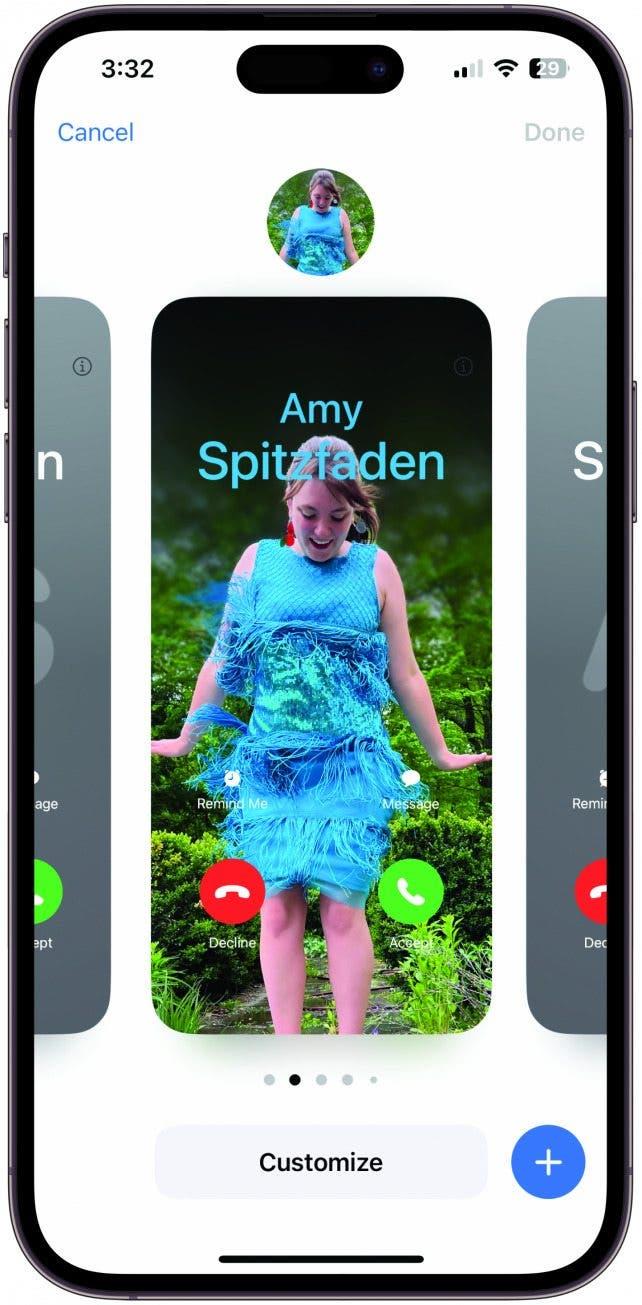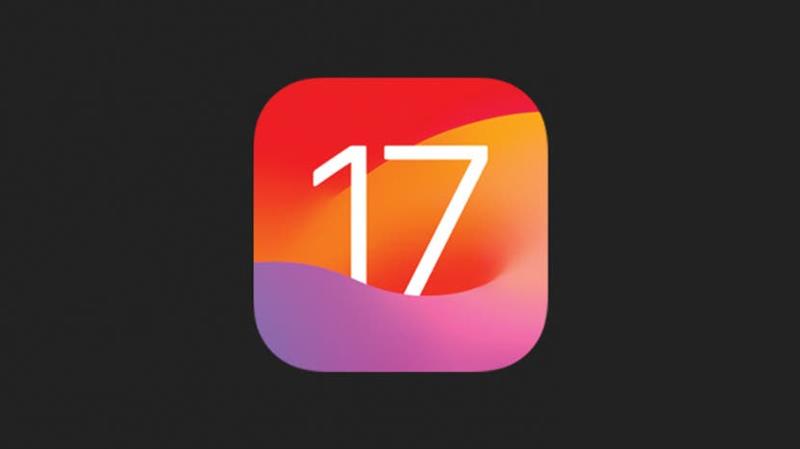
Zodra u uw glimmende nieuwe besturingssysteem hebt gedownload, wilt u met alle nieuwe functies gaan spelen. Maar waar moet u beginnen? Hier zijn de iOS 17-functies waarvan u kunt genieten zodra de installatie is voltooid!
Uit te proberen messagingtrucs
De eerste app die ik opende toen mijn iOS 17 installatie voltooid was, was de Berichten app. Als u meer verborgen functies van iOS 17 wilt ontdekken, moet u zich aanmelden voor onze gratis Tip van de Dag nieuwsbrief.Hier zijn vijf van mijn nieuwe favoriete dingen om te doen in iOS 17!
 Ontdek de verborgen functies van uw iPhone Ontvang elke dag één tip (met schermafbeeldingen en duidelijke instructies) zodat u uw iPhone in slechts één minuut per dag onder de knie krijgt.
Ontdek de verborgen functies van uw iPhone Ontvang elke dag één tip (met schermafbeeldingen en duidelijke instructies) zodat u uw iPhone in slechts één minuut per dag onder de knie krijgt. 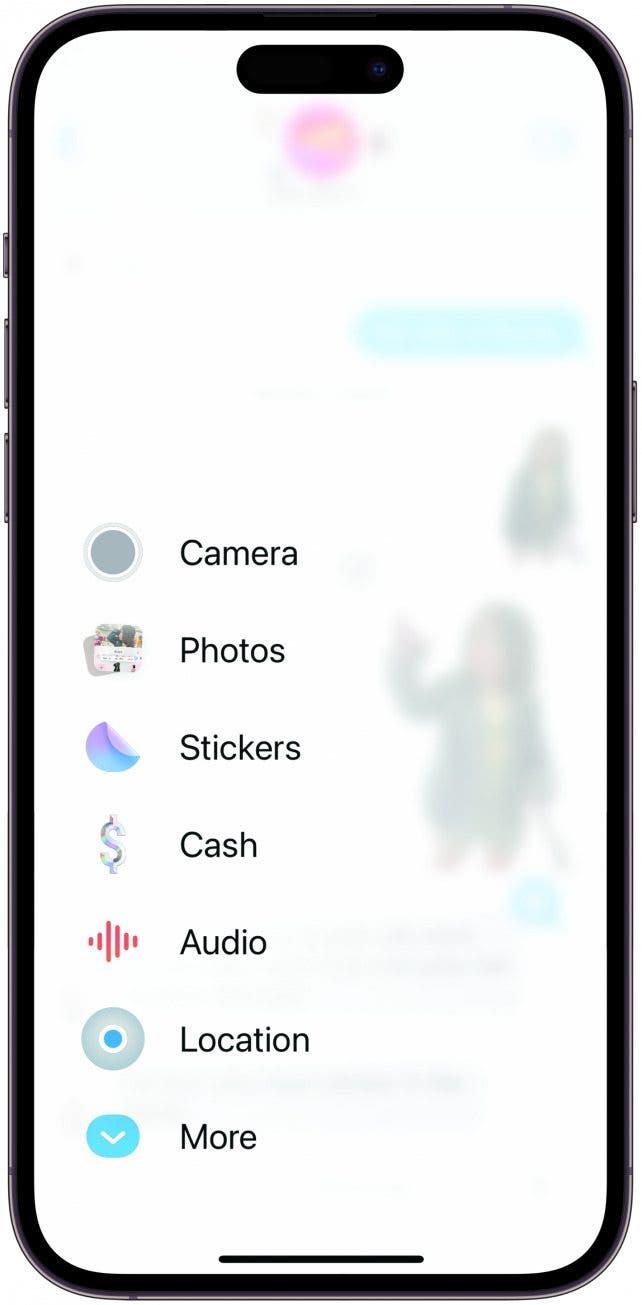
Bekijk al uw apps op één plek
Bekijk de volgende keer dat u sms’t een handige lijst met iMessage-apps. Links van het invoerveld van uw bericht ziet u een plusteken. Uw zes belangrijkste (volgens Apple) apps verschijnen bovenaan, maar u kunt omhoog vegen om een volledige lijst te zien. Dit is waar u naartoe wilt gaan om toegang te krijgen tot uw camera en foto’s, locatie, geluidsopname en meer. Sleep om de volgorde van de apps te wijzigen!

Tikken om terug te keren naar uw laatstgelezen bericht
Groepschats kunnen snel gaan. Voor sommigen te snel, met berichten die binnenvliegen voordat u weet wat u het laatst gelezen hebt. iOS 17 helpt u om bovenop de groepschats te blijven (of gewoon bij een erg chattend contact) door u op een pijl te laten drukken om terug te keren naar uw laatst gelezen bericht in een thread. Nu kunt u op uw gemak door uw ongelezen berichten bladeren zonder dat u een gesprek achterwaarts hoeft te volgen om te proberen te achterhalen waar iemand het over heeft.
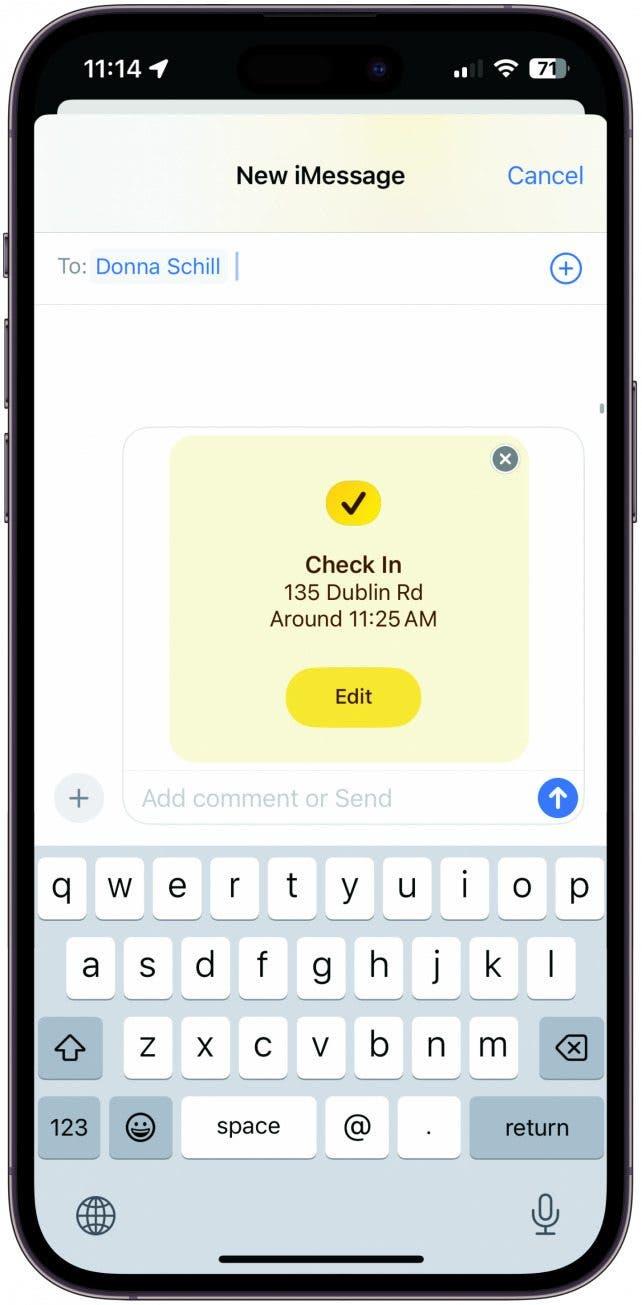
Inchecken bij uw contactpersonen
Ik kan u niet vertellen hoe vaak ik tegen iemand heb gezegd dat ik het hem of haar zou laten weten als ik thuiskwam, om het vervolgens op de terugreis helemaal uit mijn hoofd te laten vallen. Dit doet het doel van het inchecken volledig teniet, omdat het de ander niet op zijn gemak stelt en ook geen enkel alarm geeft als ik niet thuis kom. Nu hoeft u alleen maar op het plusteken links van het invoerveld voor berichten te tikken, op Inchecken te tikken en de aanwijzingen te volgen om ofwel herinnerd te worden om op een bepaald tijdstip in te checken of automatisch een melding te krijgen wanneer u een bepaalde bestemming bereikt. Als u niet incheckt of die bestemming niet bereikt, krijgt uw contactpersoon een melding. (Opmerking: Inchecken werkt alleen tussen iPhones).
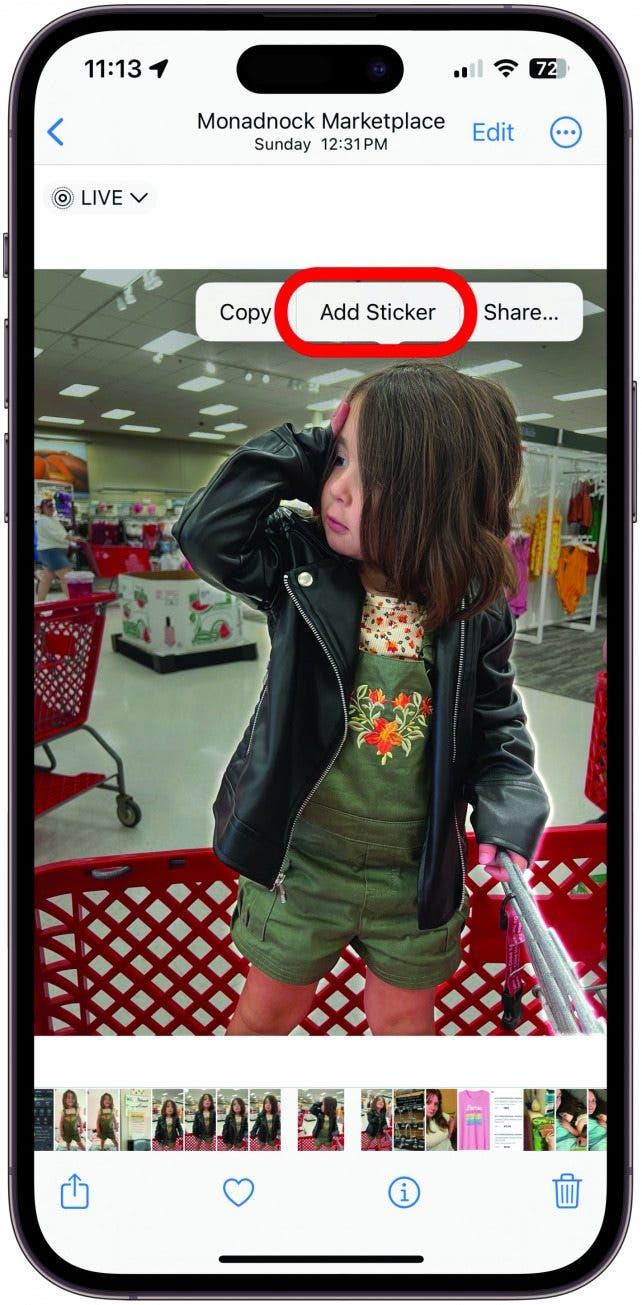
Een Live Sticker versturen
iOS 16 gaf ons de mogelijkheid om de onderwerpen van foto’s uit te knippen, nu geeft iOS 17 ons manieren om ze ook echt te gebruiken. Verander de onderwerpen van foto’s in stickers met verschillende effecten, zoals holografische of komische stijlen. Met Live Foto’s kunt u zelfs bewegende stickers versturen! Druk lang op het onderwerp van een foto totdat u een menu krijgt en tik op Sticker toevoegen. Vanaf hier kunt u het effect kiezen. Als u Live kiest, zorg er dan voor dat de Live-functie is ingeschakeld zodat de foto echt beweegt. Veel plezier!
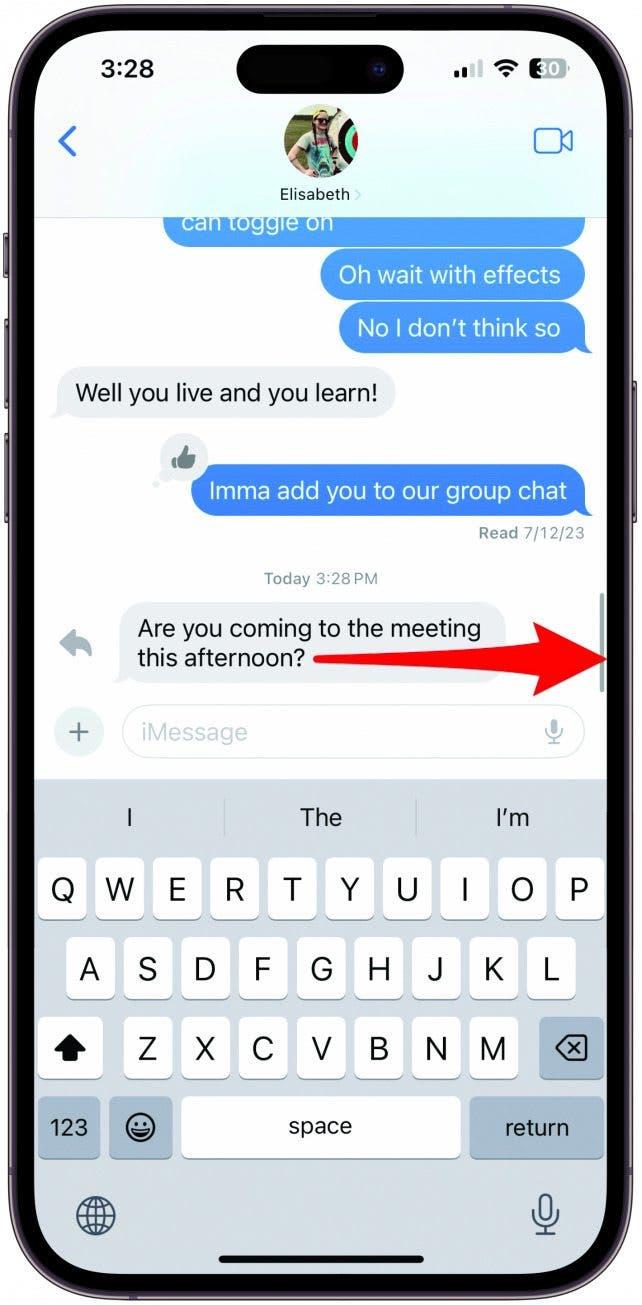
Veeg naar rechts om te antwoorden
Het inline beantwoorden van berichten is een superhandige manier om subconversaties in berichtenreeksen bij elkaar te houden, en iOS 17 heeft het nog gemakkelijker gemaakt. In plaats van een bericht ingedrukt te houden en Beantwoorden te selecteren (hoewel die optie nog steeds beschikbaar is), kunt u gewoon naar rechts vegen op een bericht om het direct te beantwoorden. Alle besturingselementen en opmaak zijn hetzelfde als bij de vorige methode, het is alleen makkelijker om er te komen!
Telefoon & FaceTime plezier
Een visitekaartje maken
Met de nieuwe functie Visitekaartje kunt u uw persoonlijke weergave aanpassen wanneer u iemand belt of een bericht stuurt. Het is een schermvullende weergave die uw naam, een memoji of een foto naar keuze kan bevatten. Open Contacten en tik op uw naam. Als u nog geen visitekaartje hebt ingesteld, wordt u gevraagd om dat te doen. Als u dat wel hebt gedaan, tikt u op Bewerken. Vanaf hier kunt u kiezen uit verschillende stijlen die bij u passen en wie uw visitekaartje te zien krijgt.
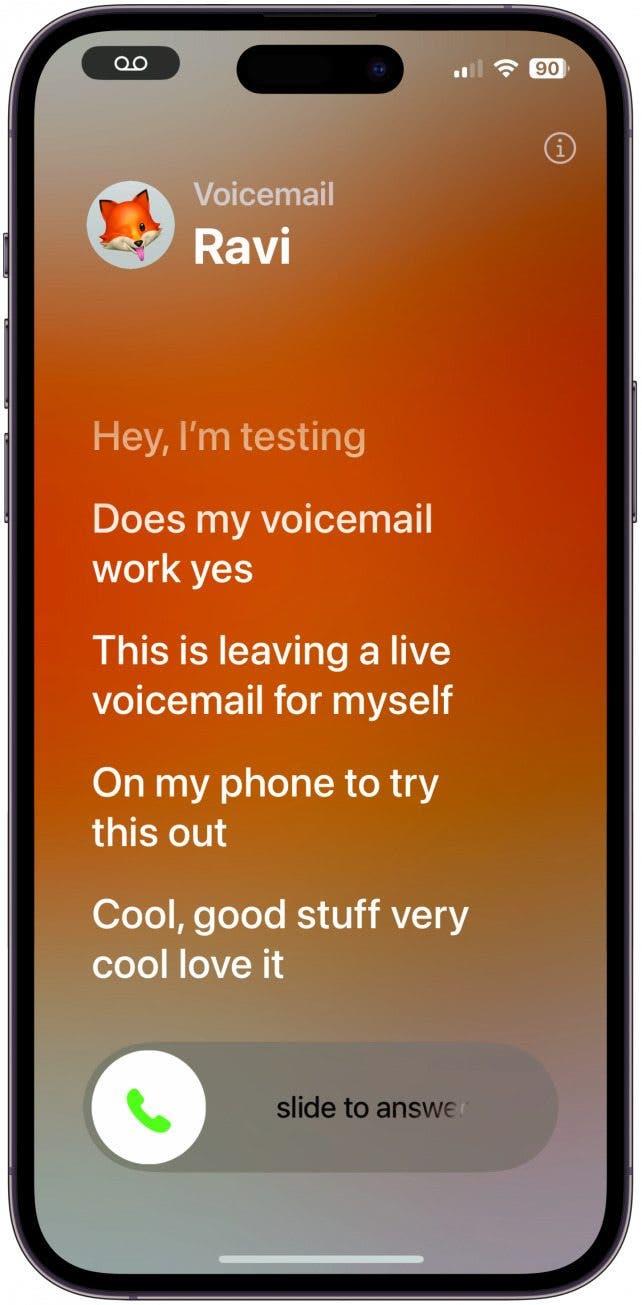
Een opgenomen voicemail bekijken
Herinnert u zich nog de dagen dat u naar een voicemail op een antwoordapparaat luisterde? Dan zult u de nieuwe functie Live Voicemail zeker waarderen. Terwijl een voicemail wordt opgenomen, kunt u de transcriptie op uw scherm zien, zodat u kunt beslissen of u de voicemail wilt beantwoorden. Op dit moment heeft deze functie nog geen volledige functionaliteit, voicemails van onbekende bellers worden bijvoorbeeld niet weergegeven, maar voicemails van contactpersonen wel.
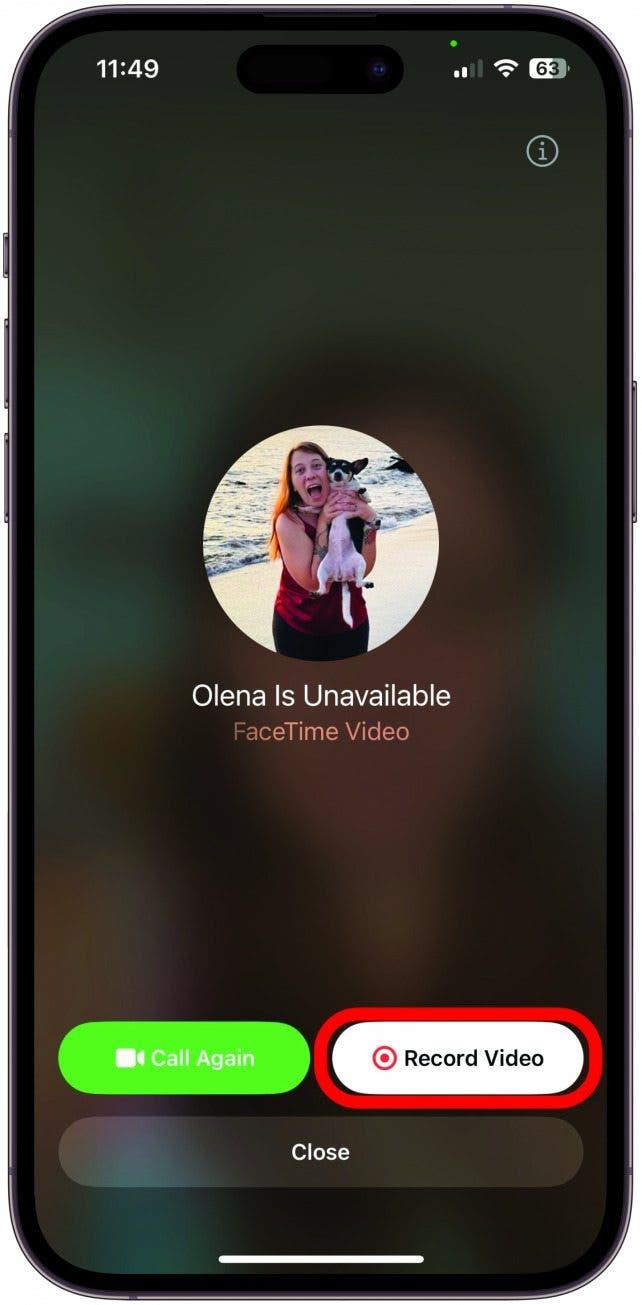
Een bericht opnemen op FaceTime
Ik kan u niet vertellen hoe vaak ik heb gewenst dat ik een videobericht op FaceTime kon achterlaten. Of ik nu iets had dat ik iemand op dat moment wilde laten zien of een persoonlijker hallo wilde achterlaten, ik heb het gemis van deze optie lange tijd gevoeld. Nu niet meer! Wanneer een FaceTime-gesprek op een punt komt dat de andere persoon niet beschikbaar is, hebt u nu de optie om een video- of audiobericht achter te laten. Kies er gewoon één, laat uw bericht achter en wacht tot ze het kunnen beluisteren!
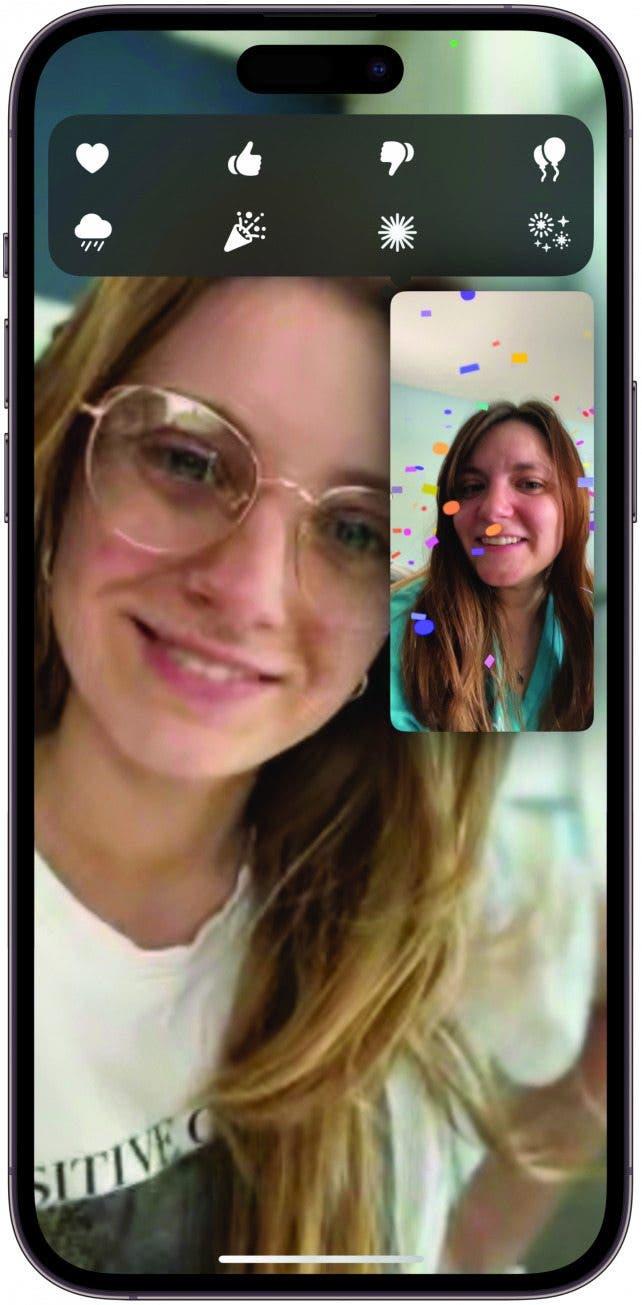
Live reageren op FaceTime
Dit is een functie die gewoon leuk is. Maak uw FaceTime-videogesprekken leuker met live reacties, zoals hartjes, vuurwerk, een lasershow en nog veel meer! Druk gewoon lang op het vakje dat uw video toont (zorg ervoor dat het geminimaliseerd is, dus tik er niet eerst op) en selecteer uw reacties! Sommige handgebaren werken ook, zoals twee duimen omhoog of duimen omlaag, hoewel het succes daarvan tot nu toe te wensen overlaat.
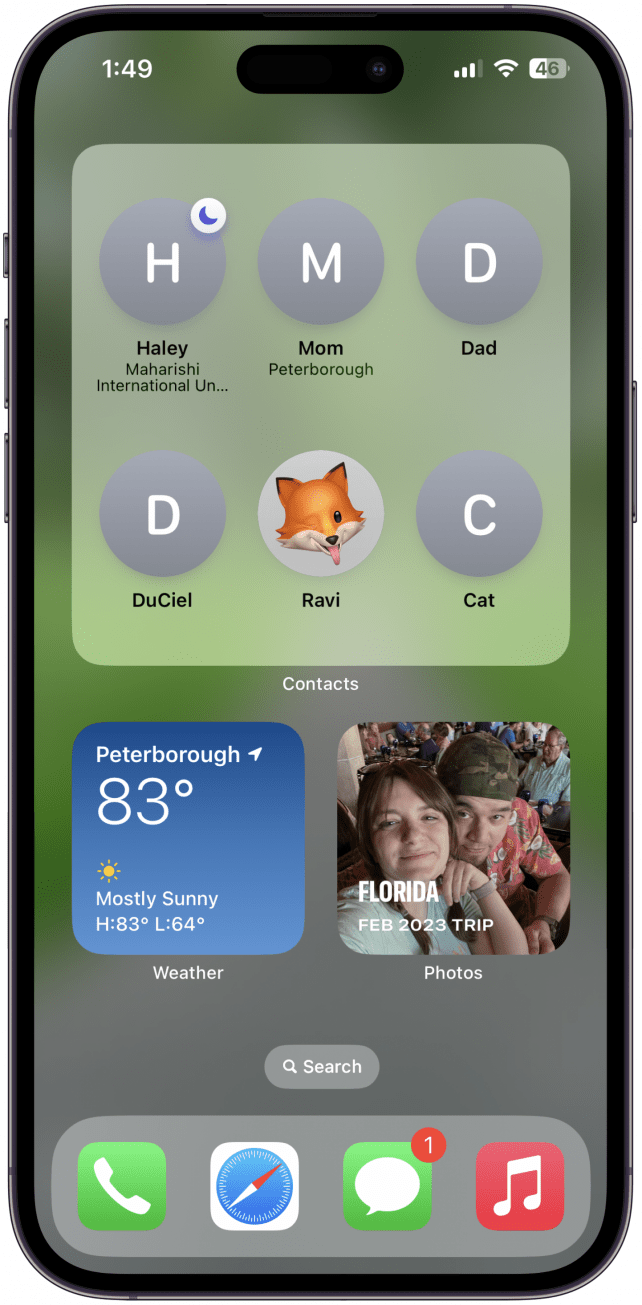
Meer informatie in uw Contacten-widget
De Contacten-widget is al lang handig om onze belangrijkste contacten binnen handbereik te houden. Nu kunt u met deze widget niet alleen gemakkelijk een contact bellen of een bericht sturen op uw Startscherm, maar u kunt ook in één oogopslag zien waar de contactpersonen zich bevinden die een locatie met u delen. U hoeft Find My niet te openen om te zien of uw echtgenoot al onderweg naar huis is, u werpt gewoon een blik op de widget. Als u op de contactpersoon tikt, wordt ook een uitgebreid scherm geopend, compleet met een locatieweergave.